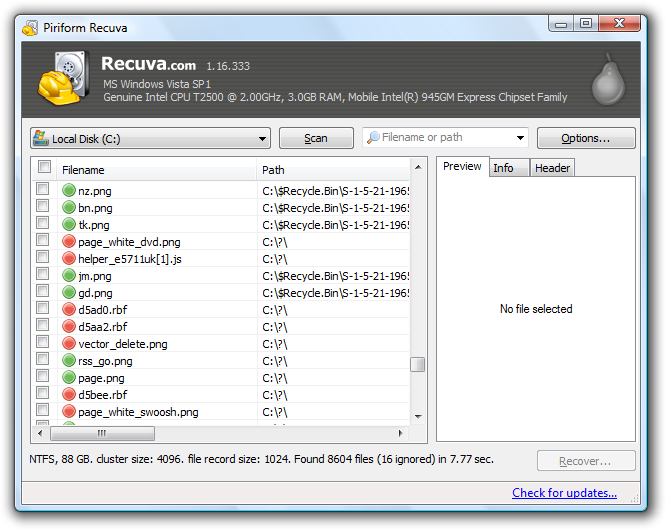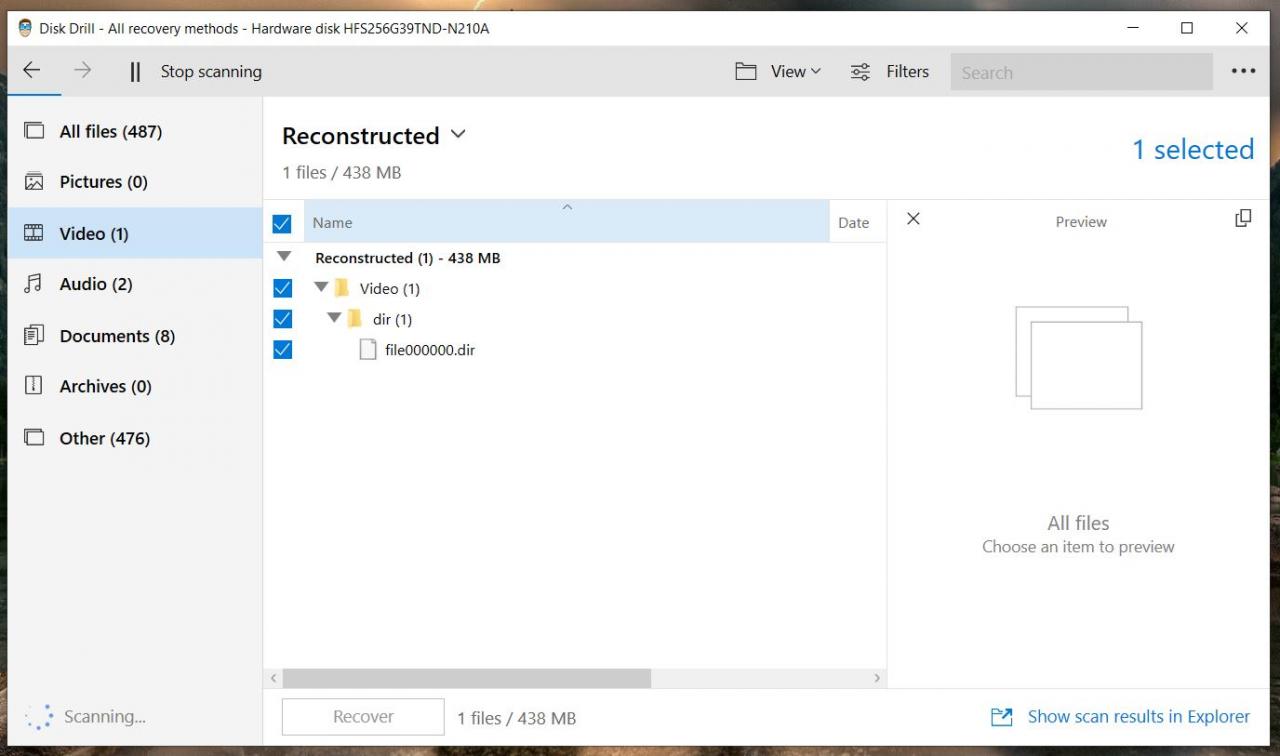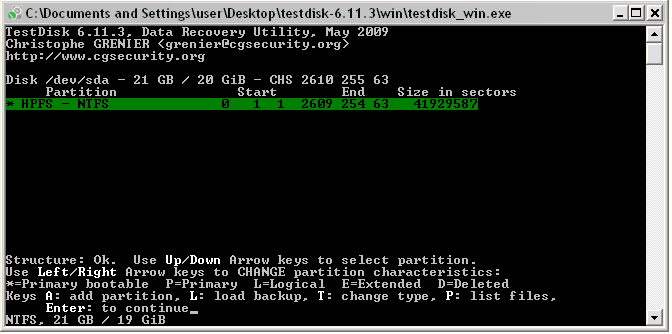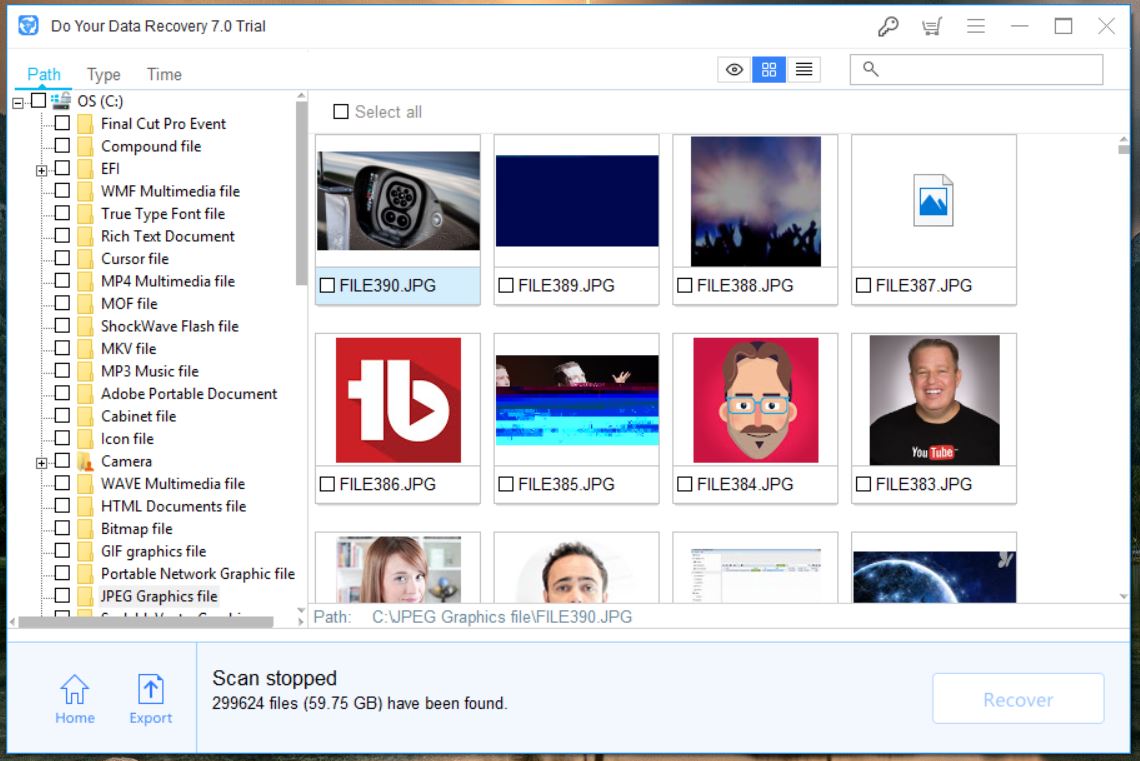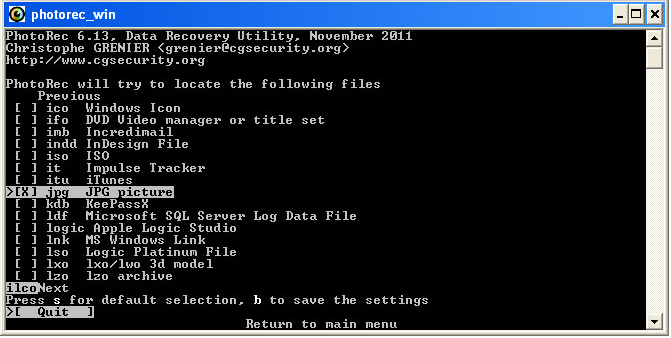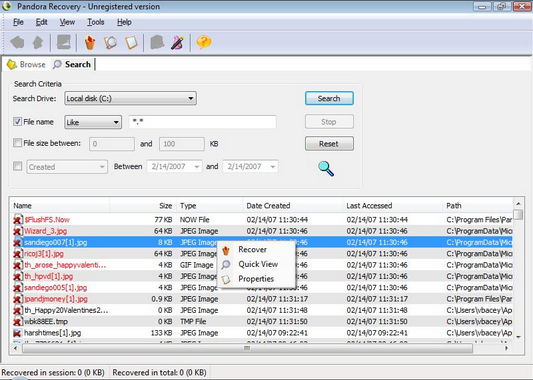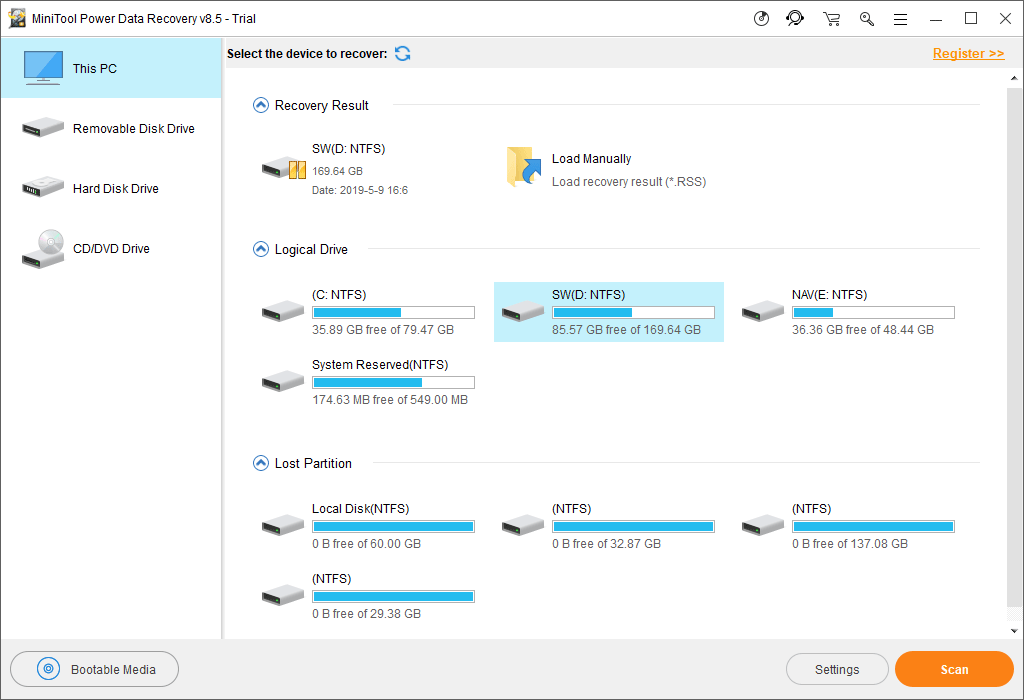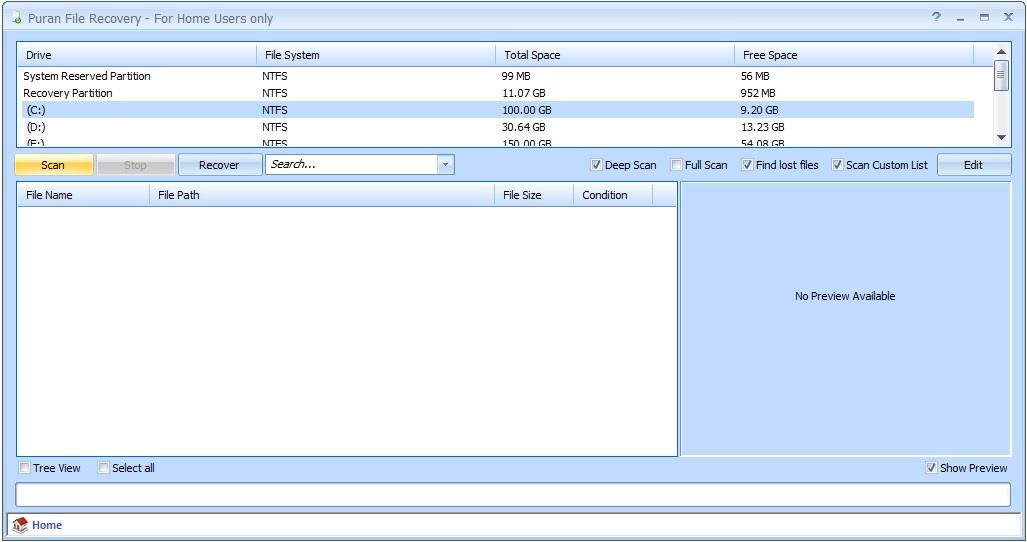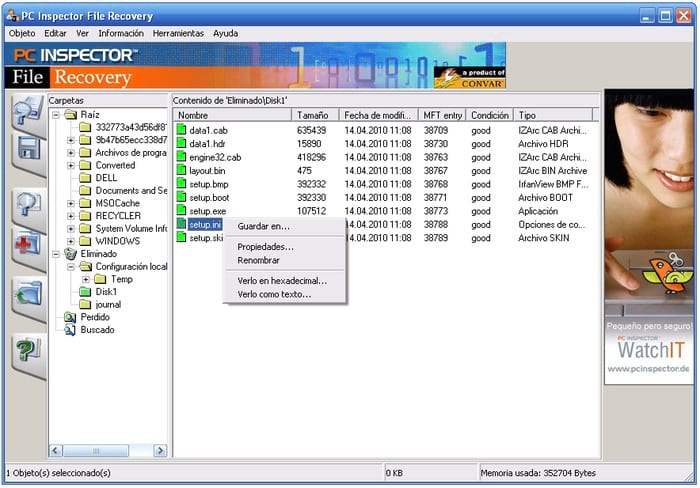Sa artikulong ito, ililista namin ang pinakamahusay na software sa pag-recover ng data ng 2020 na makakatulong sa iyong maalis ang iyong mga mahahalagang file kung tinanggal mo nang hindi sinasadya ang ilan sa mga ito. Sa mga ganitong kaso, maibabalik ng mga libreng programa ang mga tinanggal na file sa iyong computer. Karamihan sa mga tool na nabanggit sa listahan dito ay madaling gamitin at ang sinumang may pangunahing kaalaman sa pagpapatakbo ng isang computer ay maaaring gumamit ng mga ito at mabawi ang recycle. Kaya't magsimula tayo
Pinakamahusay na Libreng File Recovery Software para sa 2020
1. Recuva :
Maaaring hindi nakakagulat ang katotohanan na Recuva Sa tuktok ng listahan ng pinakamahusay na software ng recycle. Ang tool sa pag-recover ng data na ito ay may kakayahang mabawi ang mga file mula sa mga hard drive, DVD o CD, memory card, at external drive. Mayroong maraming libreng file recovery software doon, ngunit kaunti ang malapit sa Recuva pagdating sa hard drive at mga pamamaraan sa pagbawi ng larawan. Ginagawa ng paggaling na ito ang trabaho sa pamamagitan ng paghahanap ng data na hindi nasangguni.
Mga Tampok ng Recuva Recovery:
- Superior File Recovery
- Advanced na Deep Scan Mode
- Secure na patungan ang tampok na gumagamit ng pamantayang pang-industriya at militar na mga diskarte sa pagtanggal
- Narekober ang mga file mula sa nasira o bagong naka-format na mga drive
- Madaling User Interface
- I-preview ang screen bago ang huling pagbawi
- Libre / Murang Data Recovery Software
- Gumagawa sa mga system ng FAT at NTFS
Mga sinusuportahang platform:
Ang Recuva data recovery software para sa PC ay maaaring magamit sa Windows 10, 8, 8.1, 7, Vista, XP at mga mas lumang bersyon ng Windows.
2. Disk Drill
Seryoso, kung naghahanap ka para sa isang software ng pagbawi na maganda rin ang hitsura, kung gayon ang Disk Drill ang iyong pinakamahusay na mapagpipilian. Mangyaring tandaan na 500MB na mga file lamang ang maaaring makuha sa libreng bersyon ng programa. Maaari mong makuha ang pro bersyon ( Kapote و Windows ) Kung nais mong mabawi ang mga file nang walang anumang mga paghihigpit.
Pinakamahusay na Mga Tampok ng Drill Drill:
- Ito ay literal na ipinapakita ang lahat ng imbakan sa iyong aparato, kahit na ang hindi inilaang espasyo.
- Ipinapakita ang na-scan na data sa lahat ng mga file, larawan, video, pagpipilian ng dokumento, at mga archive.
- Pinapayagan na i-filter ang mga na-scan na file ayon sa mga file at petsa.
- May kasamang search bar.
- Ang sesyon ng pagbawi ay maaaring mai-save para magamit sa paglaon.
- Maaaring makuha ang data sa anyo ng isang imahe ng disk (ISO).
- Magagamit ang pagpipilian sa pag-preview.
- Magagamit ang deep scan mode.
- Pinapanatili ang orihinal na mga pangalan ng folder.
- Kinakailangan ang pag-reboot pagkatapos ng pag-install.
- Ang oras ng pag-scan ay higit pa sa average.
3. Pagbawi ng Stellar Data
Pagsunod sa pangalan nito, Stellar Data Recovery ( Windows و Kapote ) Gumagawa ng isang mahusay na trabaho ng pagkuha ng iyong data mula sa Windows PC at Mac. Kung ikinalulungkot mo ang iyong pasya na tanggalin ang mga kamakailang file, narito ang tool na Stellar Data Recovery upang matulungan kang mabisa. Ang Stellar ay mayroon ding maraming iba pang mga tool para sa mga aplikasyon sa bahay at negosyo ngunit dito kami mag-focus sa software para sa pag-recover ng larawan, USB, at hard drive.
Mga tampok sa pagbawi ng data ng bituin:
- Ang program na walang panganib ay makakakuha ng data mula sa iba't ibang mga uri ng mga aparato sa pag-iimbak tulad ng mga memory card, smartphone, USB drive, hard disk, atbp.
- Ang paggamit ng Stellar Data Recovery ay simple
- Puno ng mga advanced na tampok at himukin ang mga file sa pagbawi ng bilis
- Angkop para sa mga nagsisimula at hindi panteknikal
- Pag-preview ng in-app ng mga magagamit na file bago gawin ang pangwakas na pagtatangka sa pag-recover
- Subukan bago ka bumili
Mga sinusuportahang platform:
Ang Recuva recovery software ay maaaring tumakbo sa Windows 10, 8, 8.1, 7, Vista, XP at macOS.
4. TestDisk
Ang listahang ito ng pinakamahusay na data recovery software ay hindi mailalarawan bilang kumpleto nang hindi binabanggit ang isang software sa pag-recover TestDisk . Ito ay isang bukas na mapagkukunan ng software na nilikha na may layunin na mabawi ang mga nawalang pagkahati at pag-aayos ng mga hindi na-boot na disk . Naka-pack na may mga tampok at isang sistema ng pagbawi ng file na madaling malilimutan ang anumang iba pang software sa pag-recover ng data, maraming nag-aalok ang TestDisk para sa parehong mga nagsisimula at eksperto.
Pinakamahusay na Mga Tampok ng TestDisk
- Pinapayagan ang mga gumagamit na ibalik / muling itayo ang sektor ng boot
- Ayusin o ibalik ang tinanggal na talahanayan ng pagkahati
- Tanggalin ang mga file mula sa FAT, exFAT, NTFS, at ext2 file system
Ang pagiging isang tool ng linya ng utos, ang tool sa pagbawi ng HardDisk hard drive ay maaaring hindi angkop para sa ilang mga gumagamit upang mabawi ang data. Kung ikaw ay isang tagahanga ng GUI, ako Inirekomenda ko kayo sa pamamagitan ng pagsama Recuva أو sa bituin upang mabawi ang mga file.
Mga sinusuportahang platform:
Maaaring tumakbo ang TestDisk sa Windows 10, 8, 8.1, 7, Vista, XP at mga naunang bersyon ng Windows, Linux, BSD, macOS, at DOS.5.
5. DoYourData
isang kasangkapan Gawin ang Iyong Data Ang pagbawi ay isang propesyonal na solusyon para sa lahat ng mga nabiktima ng ilang uri ng pagkawala ng data o iba pa. Sa pangunahing proseso ng pag-scan, pinapayagan ka ng programa na pumili ng dalawang pagpipilian: mabilis na paggaling at advanced na pagbawi. Matapos ang pag-scan, maaari mong i-preview ang mga file at mabawi ang nawalang data. Tulad ng ibang software, pinapayuhan na gamitin muna ang mabilis na paraan ng pag-recover.
Pangunahing tampok ng software sa pag-recover na ito:
- I-preview ang file bago mabawi
- Pag-uuri batay sa mga uri ng file, oras at landas
- I-export ang mga database ng mga resulta ng survey para magamit sa paglaon
- Napakadaling gamitin
Mga sinusuportahang platform:
Maaari mong gamitin ang Do Your Data sa Windows 10, 8.1, 7, at macOS.
6. Programa PhotoRec
Sigurado ito PhotoRec Ito ay isa sa pinakamahusay na tinanggal na software recovery file doon, kung alin Sikat Malawakang ginagamit ito para sa malakas na pag-recover ng file sa iba't ibang mga aparato mula sa mga digital camera hanggang sa mga hard drive. Partikular itong nilikha upang mabawi ang mga tinanggal na file tulad ng mga larawan, video, dokumento, atbp., Mula sa mga hard disk at CD.
Mga Tampok ng PhotoRec Recovery Tool:
- Ito ay may kakayahang mabawi ang higit sa 440 iba't ibang mga format ng file.
- Ang mga tampok tulad ng "unformat na pag-andar" at ang kakayahang magdagdag ng iyong sariling mga uri ng pasadyang file ay madaling gamitin.
- Sinusuportahan ng software ng pagbawi ng larawan ang maraming mga file system, kabilang ang FAT, NTFS, exFAT, ext2 / ext3 / ext4, at HFS.
Bagaman hindi ko inirerekumenda ang libreng data recovery software na ito para sa mga nagsisimula dahil ito ay ganap na walang GUI at gumagamit ng isang command line interface na maaaring matakot sa ilang mga gumagamit.
Mga sinusuportahang platform
Maaaring tumakbo ang software ng pagbawi ng PhotoRec sa Windows 10, 8, 8.1, 7, Vista, XP at mga naunang bersyon ng Windows, Linux, BSD, DOS, at macOS.
7. Pagbawi ng Pandora
Pandora Recovery Isa sa pinakamahusay na libre, maaasahan at mabisang software sa pag-recover. Maraming magagamit ang tool sa pag-recover ng Pandora sa mga gumagamit nito.
Pinakamahusay na Panumbalik ng Pandora:
- Kakayahang mabawi ang mga tinanggal na file mula sa dami ng format na NTFS at FAT
- I-preview ang mga tinanggal na file ng ilang mga uri (imahe at mga file ng teksto) nang walang pamamaraan sa pagbawi
- Sa Surface Scan (na nagbibigay-daan sa iyo upang mabawi ang data mula sa mga naka-format na drive) at ang kakayahang mabawi ang naka-archive, nakatago, naka-encrypt, at naka-compress na mga file, naka-pack ito ng isang suntok.
Gayunpaman, ang system ng pagtuklas ng file nito ay hindi maaasahan at nangangailangan ng karagdagang pagpapabuti. Ang mahusay na software sa pag-recover ng data na ito ay maaari ding gawing portable upang hindi ito tumagal ng anumang puwang sa hard drive at sa gayon ay hindi kukuha ng puwang na nais ibalik ng file sa sandaling natupok ito.
Mga sinusuportahang platform:
Ang Pandora Data Recovery ay maaaring tumakbo sa Windows 8, 8.1, 7, Vista, XP at mga mas lumang bersyon ng Windows.
8. Pagbawi ng Data ng Power ng MiniTool
Ang mga karaniwang hindi tinanggal na programa tulad ng Recuva, Pandora, atbp ay perpekto para sa pag-recover ng ilang mga tinanggal na file, ngunit paano kung nawala ang iyong buong pagkahati? Pagkatapos ay malamang na kakailanganin mo ang isang dalubhasang app tulad ng Pagbawi ng Data ng Power ng MiniTool .
Mga tampok ng MiniTool Recovery Tool:
- Madaling interface na nakabatay sa wizard
- Espesyalista sa pagbawi ng data ng buong pagkahati
- Ang Point MiniTool Partition Recovery ay nasa problemadong drive at i-scan ang nawalang pagkahati
- Hindi magagamit ang pagbawi ng data sa isang bootable disk dito.
Mga sinusuportahang platform:
Ang MiniTool Power Data Recovery ay maaaring tumakbo sa Windows 10, 8, 8.1, 7, Vista, XP at mga mas lumang bersyon ng Windows.
9. Pagbawi ng file ng Puran
Gumagawa Puran. Pagkuha ng File Sa 3 pangunahing mga mode sa pagbawi. Sa pamamagitan ng paggamit ng pagpipilian na Nawala ang Mga File, ang Puran File Recovery ay nagiging isang tool upang mabawi ang lahat ng mga file mula sa isang nawala o nasirang pagkahati. Ang isa pang bagay na maaari mong gawin ay i-edit ang listahan ng pasadyang pag-scan na nag-iimbak ng mga lagda ng file para sa mas tumpak na paggaling ng malubhang napinsalang data.
Mga tampok ng Puran File Recovery:
- Default na Quick Scan (binabasa lamang ang FAT o NTFS file system para sa mga file na tinanggal mula sa recycle bin atbp.)
- Deep Scan (kasama ang pag-scan sa lahat ng magagamit na libreng puwang), at
- Buong pag-scan (suriin ang lahat ng puwang sa aparato para sa pinakamahusay na pagkakataong mabawi)
Mga sinusuportahang platform:
Ang software ng pagbawi ng file ng Puran ay maaaring tumakbo sa Windows 10, 8, 8.1, 7, Vista, XP at mga mas lumang bersyon ng Windows.
10. Pagbawi ng PC ng Inspektor ng PC
Gumagana ang PC Inspector File Recovery Gumagana ito ng maayos sa parehong mga FAT at NTFS drive kahit na ang sektor ng boot ay nabura o nasira. Gayunpaman, ang interface ay isang maliit na isang nakakalito gulo ng mga tab. Kaya, mag-ingat sa tool na ito. Tandaan din na kung ang iyong hard drive ay nakatagpo ng ilang pinsala sa mekanikal, kailangan mong maghanap ng ilang propesyonal.
Mga Tampok ng Inspektor ng PC:
- Ang isang simpleng diyalogo sa paghahanap ay maaaring makatulong na mahanap ang mga file ayon sa pangalan.
- Ang mga nakuhang file ay maaaring maibalik sa isang lokal na hard disk o mga network drive.
- Maaari itong mabawi ang mga larawan at video mula sa maraming uri ng mga file sa iba't ibang mga format tulad ng ARJ, AVI, BMP, DOC, DXF, XLS, EXE, GIF, HLP, HTML, JPG, LZH, MID, MOV, MP3, PDF, PNG, RTF, TAR, TIF, WAV, at ZIP.
- Ang mga tukoy na lugar lamang ng disk ang maaaring mabura gamit ang block scanner
Mga sinusuportahang platform
Ang software ng pagbawi ng file ng PC Inspector ay maaaring tumakbo sa Windows 10, 8, 8.1, 7, Vista, XP at mga mas lumang bersyon ng Windows.
Rekumenda ng editor para sa pinakamahusay na tinanggal na tool sa pag-recover ng file
Gusto ko mismo magrekomenda Recuva Ang Piriform Data Recovery 2020 para sa lahat ng aming mga mambabasa. Gamit ang superior file recovery, advanced deep mode ng pag-scan, ligtas na tampok sa pag-o-overtake na gumagamit ng mga diskarte sa pagtanggal ng pamantayan sa industriya at militar at ang kakayahang mabawi ang mga file mula sa napinsala o bagong nai-format na mga file, hindi maikakaila na ang Recuva ay isa sa mga pinakamahusay na libreng tool sa pag-recover ng data. doon Ang kakayahang dalhin nito (ang kakayahang tumakbo nang walang pag-install) ay isa sa mga tampok na nakikilala ito mula sa iba.
Mayroon kang ilang mga iba pang software ng pagbawi ng data sa isip? Bigyan kami ng iyong mga mungkahi sa mga puna sa ibaba